माइक्रोसॉफ्ट वर्ड 2007 पर एक फ्लायर कैसे बनाएं
माइक्रोसॉफ्ट वर्ड 2007 में फ्लायर बनाना बहुत आसान है। सॉफ्टवेयर प्रोग्राम के साथ बस कुछ कल्पना और थोड़ा अभ्यास होता है। आप जो बना सकते हैं उसकी वास्तव में कोई सीमा नहीं है। यह एक अच्छा विचार है कि आप अपने फ़्लायर को कैसा दिखाना चाहते हैं, इसका एक मोटा विचार रखें और फिर उसमें कुछ अच्छे घटक जोड़ें। आप केवल कुछ बटनों के क्लिक के साथ अपने यात्रियों के लिए चित्र, विशेष पाठ और सूचनात्मक चार्ट जोड़ सकते हैं।
चरण 1
माइक्रोसॉफ्ट वर्ड खोलें। आप इसे अपने कंप्यूटर के सर्च बार में "ऑल प्रोग्राम्स" या सिंपल टाइप "वर्ड" के तहत पा सकते हैं।
चरण दो
जो भी जानकारी आप अपने फ्लायर को दिखाना चाहते हैं उसे टाइप करें। होम टैब के अंतर्गत, आप अपने अक्षरों का फ़ॉन्ट, आकार और रंग बदल सकते हैं। आप अपने शब्दों को अलग दिखाने के लिए बोल्ड, अंडरलाइन या इटैलिक का उपयोग कर सकते हैं।
चरण 3
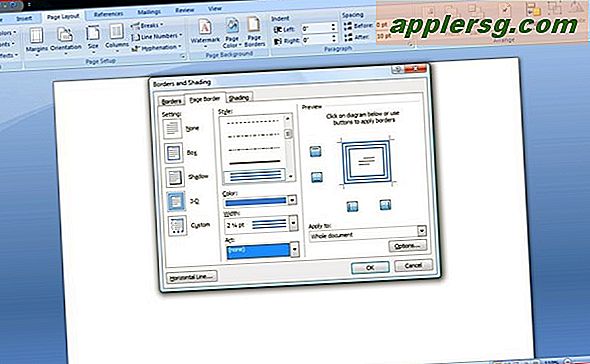
पेज लेआउट टैब पर क्लिक करें और पेज बैकग्राउंड सेक्शन से "पेज बॉर्डर्स" चुनें। यहां आप अपनी सीमा का रंग, शैली, चौड़ाई और स्थान चुन सकते हैं। जब आप कर लें तो ओके पर क्लिक करें।
चरण 4
सम्मिलित करें टैब पर क्लिक करें। यहां आप अपने फ्लायर में क्लिप आर्ट, चित्र, चार्ट या टेबल सम्मिलित करना चुन सकते हैं। इनमें से किसी भी आइटम को सम्मिलित करने के लिए, बस एक्शन (क्लिप आर्ट, चित्र, आदि के लिए आइकन) पर क्लिक करें और स्क्रॉल-डाउन मेनू से चुनें कि आप क्या करना चाहते हैं।
चरण 5
अपनी छवि के चारों ओर स्थित बॉक्स के किसी एक कोने पर अपने कर्सर को ऊपर की ओर करके अपनी छवि के आकार को समायोजित करें। अपने माउस पर बायाँ-क्लिक करें, बॉक्स के कोने को तब तक दबाए रखें और तब तक खींचें जब तक आप अपनी छवि के आकार से संतुष्ट न हों।
चरण 6
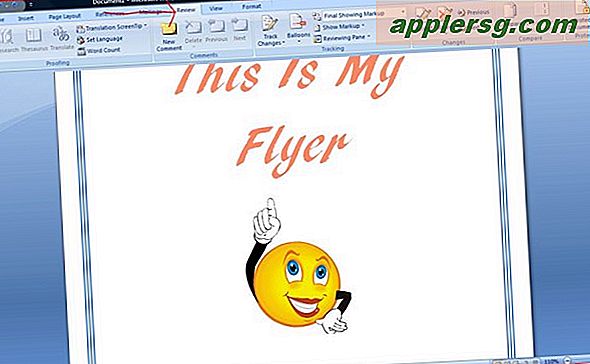
अपने फ़्लायर पर एक वर्तनी जाँच चलाएँ। आप समीक्षा टैब के अंतर्गत वर्तनी जांच पा सकते हैं।
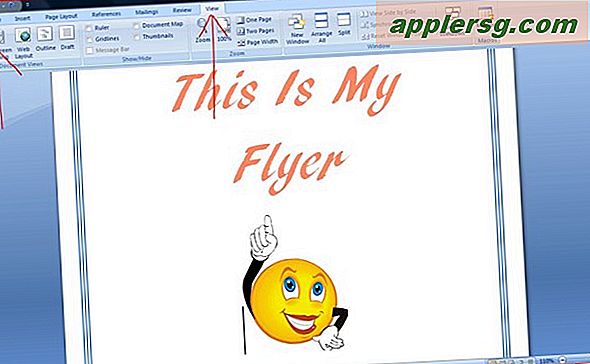
अपने फ्लायर की अंतिम समीक्षा करें। व्यू टैब पर क्लिक करें और फिर "फुल स्क्रीन व्यूइंग" पर क्लिक करें। यह एक दृश्य देगा कि आपका फ्लायर कैसा दिखेगा। अगर आप संतुष्ट हैं तो सेव पर क्लिक करें।









![आईफोन 4 एस और आईपैड 2 जेलब्रेक टूल Absinthe 0.3 को अपडेट किया गया [डाउनलोड लिंक]](http://applersg.com/img/ipad/142/iphone-4s-ipad-2-jailbreak-tool-absinthe-updated-0.jpg)


